![Как бороться с проблемой медленного просмотра на Apple iPhone 7 [Руководство по устранению неполадок] 1 Как бороться с проблемой медленного просмотра на Apple iPhone 7 [Руководство по устранению неполадок] 1](/wp-content/uploads/2018/7/kak-borotsja-s-problemoj-medlennogo-prosmotra-na_1.jpg)
Медленный просмотр может происходить среди других симптомов проблем приложения браузера или проблем с сетью на телефоне. Если это связано с проблемой браузера, ошибочные данные браузера и вредоносное программное обеспечение, вероятно, являются основными триггерами. Также бывают случаи, когда медленный просмотр связан с проблемой сервера, например, когда вы испытываете медленный просмотр только при попытке загрузить определенный веб-сайт или страницу.
В медленном просмотре, связанном с ошибками программного обеспечения телефона, скорее всего, виноваты ошибки сетевых настроек. В худшем случае это может быть связано с повреждением оборудования телефона. Если вы когда-нибудь столкнетесь с проблемами медленного просмотра при использовании Интернета на вашем iPhone 7, я наметил несколько простых способов, как с этим справиться. Читайте дальше для получения дополнительной информации.
Прежде чем идти дальше, если вы нашли это сообщение, потому что пытались найти решение своей проблемы, попробуйте посетить нашу страницу устранения неполадок, так как мы уже рассмотрели большинство часто встречающихся проблем с телефоном. Мы уже предоставили решения некоторых проблем, о которых сообщили наши читатели, поэтому постарайтесь найти проблемы, схожие с вашими, и использовать предложенные нами решения. Если они не работают для вас, и если вам нужна дополнительная помощь, заполните нашу анкету по проблемам iPhone и нажмите «Отправить».
Как устранить неполадки в iPhone 7 с медленной навигацией
Прежде чем выполнять какие-либо способы устранения неполадок, попробуйте выключить и снова включить сетевое оборудование (беспроводной маршрутизатор или модем). Это можно сделать, выключив маршрутизатор / модем, отключив его от источника питания как минимум на 30 секунд, затем снова включив и включив. Это часто самая первая, если не последняя рекомендуемая процедура, когда вы обращаетесь в службу технической поддержки за помощью при решении проблем с Интернетом. Как и смартфоны, маршрутизаторы и модемы также испытывают сбои встроенного программного обеспечения, и когда это происходит, подключение к Интернету будет повреждено. И самое простое, но наиболее эффективное решение для этого — цикл питания модема / маршрутизатора. Если проблема не устраняется после перезапуска сетевого оборудования, вы можете приступить к устранению неполадок программного обеспечения iPhone с помощью этих простых обходных путей.
Первое решение: выйдите из браузера, затем перезагрузите телефон.
Медленный просмотр не всегда связан с проблемой телефона, но также может быть изолированной проблемой при использовании приложения браузера. На самом деле, медленный просмотр является одной из распространенных проблем браузера среди компьютеров и мобильных устройств. Если это является основной причиной проблемы, может помочь принудительное закрытие браузера. Если вы используете приложение Chrome или Safari, вы также можете очистить историю просмотра, кэш, файлы cookie и временные данные из приложения. Вот что вы должны сделать тогда:
- Дважды быстро нажмите кнопку «Домой». При этом откроется новый экран со списком недавно использованных приложений, которые не были закрыты.
- Проведите пальцем вверх по предварительному просмотру приложения Chrome / Safari (другой браузер), чтобы очистить или принудительно закрыть приложение. Также рассмотрите возможность очистки остальных фоновых приложений, чтобы они не конфликтовали с операциями приложения браузера. Устройство также может замедляться при сбое или повреждении любого из фоновых приложений.
Чтобы очистить кэш, файлы cookie и историю просмотров из вашего браузера Safari, выполните следующие действия:
- Нажмите «Настройки» на главном экране.
- Нажмите Safari.
- Выберите опцию «Очистить историю и данные веб-сайта».
Это очищает историю посещенных страниц, файлы cookie и данные о просмотре в Safari, не затрагивая информацию об автозаполнении. Чтобы очистить куки браузера и сохранить историю, выполните следующие действия:
- Нажмите Настройки.
- Нажмите Safari.
- Нажмите «Дополнительно».
- Нажмите Данные сайта.
- Затем выберите опцию Удалить все данные веб-сайта.
Чтобы очистить кэш и файлы cookie в приложении Chrome, выполните следующие действия.
- Откройте приложение Chrome на вашем iPhone.
- Нажмите значок «Дополнительно» в правом верхнем углу экрана.
- Нажмите История.
- Выберите Очистить данные просмотра.
- Обязательно поставьте галочку рядом с Cookies, данными сайта и изображениями и файлами кэша.
- Нажмите «Очистить данные просмотра» для подтверждения.
После очистки приложения браузера, удаления кэша, файлов cookie и всего прочего перезагрузите iPhone 7, чтобы сбросить системный кэш и обновить операционную систему. Вот как:
- Нажмите и удерживайте кнопку питания в течение нескольких секунд, пока не появится команда Slide to Power Off.
- Затем перетащите ползунок выключения питания вправо, чтобы полностью выключить iPhone.
- Через 30 секунд снова нажмите кнопку питания, пока не появится логотип Apple.
Это сбрасывает все кэшированные файлы из внутренней памяти телефона, включая ошибочные сегменты и временные данные, которые могут отрицательно повлиять на функции Интернета, особенно скорость просмотра.
Второе решение: отключите, а затем снова подключитесь к сети Wi-Fi.
Незначительные ошибки, влияющие на используемую сеть Wi-Fi, также могут привести к этой проблеме. Чтобы это очистить, может помочь отключение от сети Wi-Fi, а затем повторное подключение. Это также можно сделать, выключив Wi-Fi и включив iPhone 7. Вот как:
- Нажмите «Настройки» на главном экране.
- Нажмите Wi-Fi.
- Затем нажмите переключатель Wi-Fi, чтобы отключить эту функцию.
- Через несколько секунд снова нажмите переключатель, чтобы снова включить Wi-Fi.
Кроме того, вы можете получить доступ к Центру управления, а затем выключить и снова включить значок Wi-Fi. Или вы также можете включить режим полета на вашем телефоне на несколько секунд. Это автоматически отключит функции беспроводной связи, включая Wi-Fi и Bluetooth. Эти старые приемы оказались эффективными многими пользователями iPhone, которые имели дело с незначительными проблемами с сетевым подключением, включая медленный просмотр.
Третье решение: забудьте о сети Wi-Fi.
Сеть Wi-Fi могла быть повреждена и больше не работает стабильно. Если при загрузке каких-либо веб-сайтов возникла та же проблема с медленным просмотром веб-страниц, возможно, ваша сеть Wi-Fi стала нестабильной. Чтобы исправить такую ошибку, может помочь забывание или удаление сети Wi-Fi. Вот как можно забыть / удалить сеть Wi-Fi на вашем iPhone 7:
- Нажмите «Настройки» на главном экране.
- Нажмите Wi-Fi.
- Нажмите значок информации (i) рядом с сетью Wi-Fi, которую вы хотите забыть или удалить.
- Нажмите на опцию, чтобы забыть эту сеть.
- При появлении запроса нажмите «Забыть», чтобы подтвердить действие.
Перезагрузите iPhone после удаления сети Wi-Fi, а затем снова подключитесь к сети Wi-Fi, как в первый раз. Возможно, вам придется включить Wi-Fi, настроить сеть Wi-Fi, а затем присоединиться, чтобы снова подключиться.
Четвертое решение: сброс настроек сети на вашем iPhone 7.
Чтобы справиться с более сложными сетевыми ошибками, которые могли вызвать проблемы с медленным просмотром, сброс сетевых настроек может рассматриваться как вариант. Это удалит текущие настройки сети, включая ошибки и неправильные настройки с телефона. Вот как это делается:
- Нажмите «Настройки» на главном экране.
- Нажмите Общие.
- Прокрутите и нажмите Сброс.
- Выберите Сброс настроек сети из указанных опций.
- При появлении запроса введите код доступа к устройству, чтобы продолжить.
- Затем нажмите, чтобы подтвердить сброс настроек.
Ваш iPhone должен перезагрузиться автоматически после завершения сброса. После сброса вам нужно будет настроить параметры сети и включить Wi-Fi для повторного подключения к Интернету.
Пятое решение: сброс настроек к заводским / основной сброс настроек вашего iPhone 7.
В качестве последнего средства, если все остальное не может предложить решение, будет сброс к заводским настройкам или общий сброс. Это сотрет все данные с системы iPhone, включая фатальные системные ошибки, которые вызвали постоянные проблемы, включая медленный просмотр на устройстве. Если вы хотите попробовать, сделайте резервную копию всех ваших важных данных для безопасного хранения. И после того, как вы все настроите, выполните следующие действия для сброса и восстановления iPhone 7 до заводских настроек и восстановления параметров по умолчанию:
- Нажмите «Настройки» на главном экране.
- Нажмите Общие.
- Прокрутите и нажмите Сброс.
- Выберите «Удалить все содержимое и настройки» из указанных параметров.
- При появлении запроса введите код доступа к устройству, чтобы продолжить.
- Затем нажмите, чтобы подтвердить сброс настроек.
Позвольте вашему устройству завершить сброс, а затем перезагрузите его. После перезагрузки вы можете продолжить процесс первоначальной настройки и настроить свой iPhone как новый. Основные проблемы с программным обеспечением обычно устраняются с помощью общего сброса. Если проблема с медленным просмотром не устранена, возможно, ваше устройство нуждается в обслуживании.
Другие опции
Свяжитесь с вашим интернет-провайдером или оператором, чтобы сообщить о проблеме для получения дополнительной помощи и рекомендаций. Вы также можете попросить группу поддержки проверить на их отключении все текущие операции по техническому обслуживанию, которые могли бы повлиять на подключение к Интернету у вас. Если вы подозреваете, что проблема заключается в сетевом оборудовании, таком как неисправность беспроводного маршрутизатора или модема, вы можете обратиться к производителю маршрутизатора / модема или поставщику услуг для получения других вариантов.
связаться с нами
Если вам нужна дополнительная помощь по использованию определенных функций и функций смартфона Apple iPhone 7, посетите нашу страницу учебных пособий. Там вы можете найти список с практическими рекомендациями, пошаговые руководства, а также ответы на часто задаваемые вопросы, касающиеся iPhone 7. Если у вас есть другие проблемы или возникли проблемы при использовании телефона, вы можете связаться с нами через эту форму , Обязательно сообщите нам более подробную информацию о проблеме или проблемах, которые могут возникнуть у вас, и мы будем рады помочь вам в дальнейшем.
Сообщения, которые вы также можете прочитать:
- Как исправить iPhone 7, который не будет подключаться к Wi-Fi после установки обновления iOS версии 11.3.1 (простые шаги)
- Как исправить ваш iPhone 7, который не может получить доступ к Интернету, но подключен к Wi-Fi (простые шаги)
- Как исправить iPhone 7, который не будет подключаться или подключаться к Bluetooth после установки нового обновления (простые шаги)
- Как исправить ошибку настройки электронной почты на iPhone 7, не удается настроить учетную запись электронной почты [Руководство по устранению неполадок]
Оцените статью!
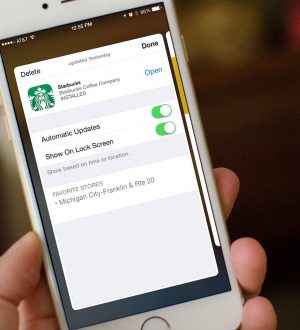


Отправляя сообщение, Вы разрешаете сбор и обработку персональных данных. Политика конфиденциальности.